Amazonで本を買う時、価格が安い方が気になりますよね。
紙の書籍、中古品より電子書籍(Kindle版)の方が安かったり。
コロナ禍で紙がちょっと心配…
コスパは大事だけどKindle端末は持っていない…
Kindle端末を持っていなくても心配いりません。
アプリがあります。PC版、Mac版もあるんです。
スマホアプリをインストールしよう!
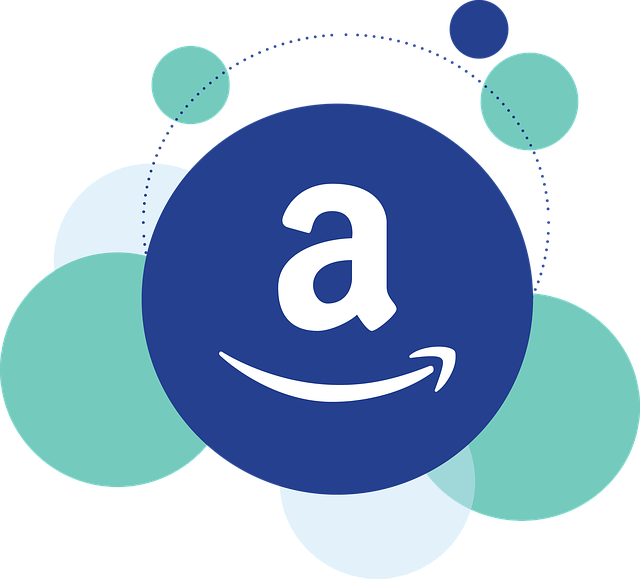
・iOSならApp Storeから
・AndroidならGoogle Play Storeから
Kindleで検索し、Kiondleアプリを入手します。
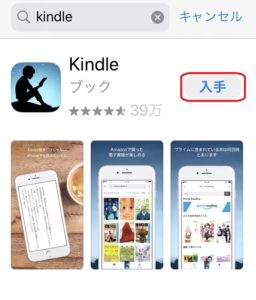
Kindleアプリを入手し、立ち上げるとサンプルがダウンロードできます♪
興味ある書籍にチェックを入れましょう!
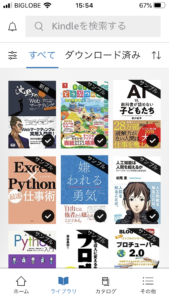
PC版のKindleをAmazonから入手しよう!
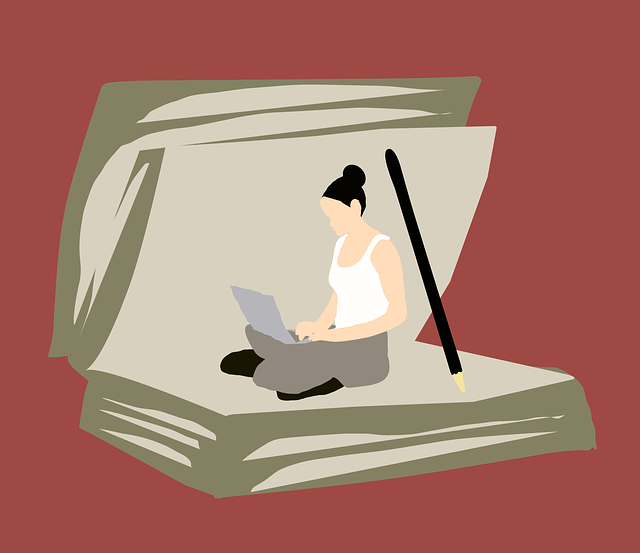
続いてPC版のインストールですが、間違ってもMicrosoft Storeではありませんのでご注意ください。そっちは有料になっています。
正しいインストールはAmazonのサイトから行います。
① 書籍の検索のように”Kindle”で検索し、Kindle for PCを選択します。
② Mac版かWindows版を選びます。
③ Amazonの買い物と同じようにカートに入れます。
0円ですから心配はいりません。
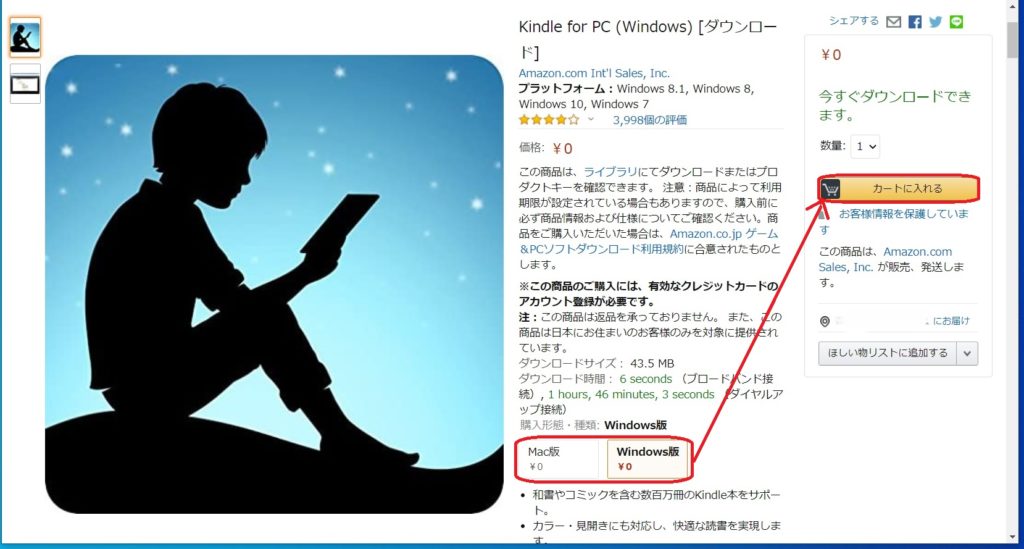
④ 注文を確定します。

⑤ ゲーム&PCダウンロードライブラリ を選択します。
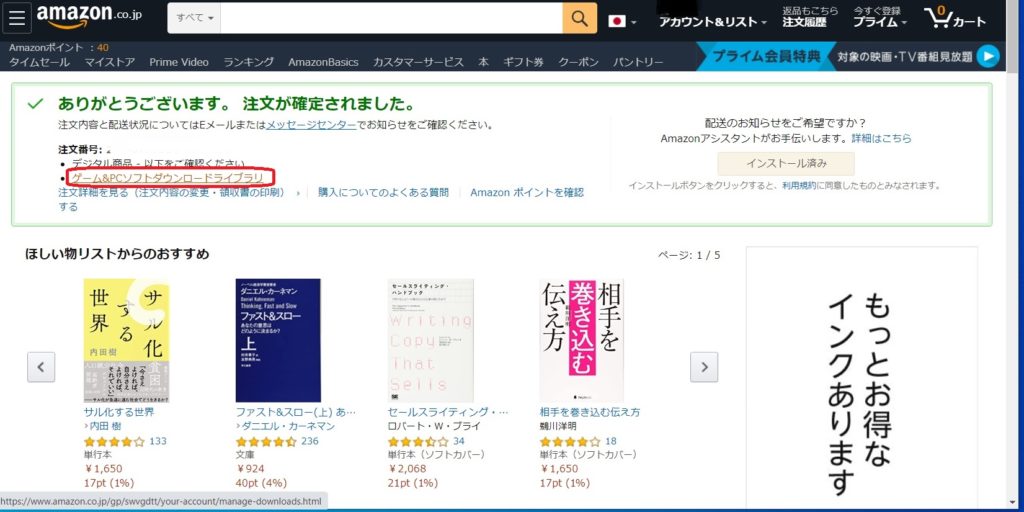
⑥ ダウンロードを選択しダウンロード、インストールします。
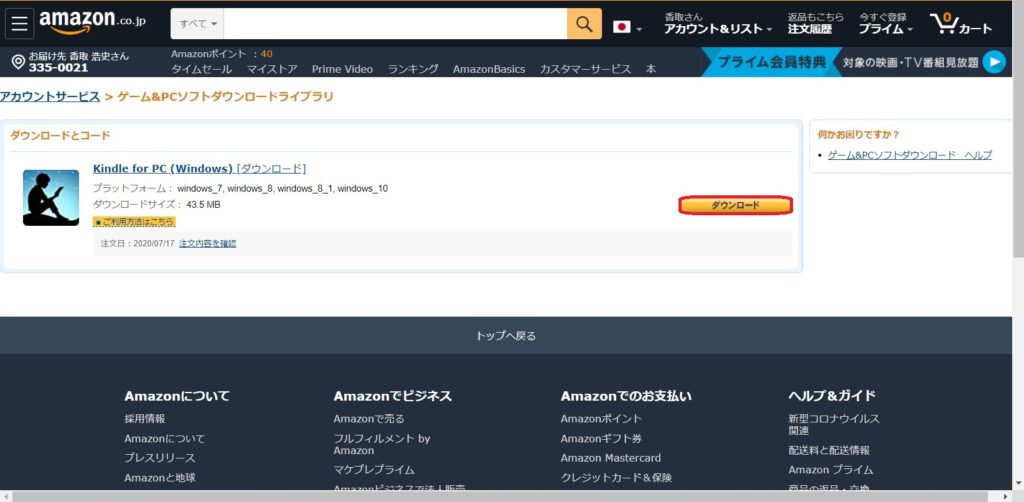
インストールが終わるとKindleが立ち上がってきますので、Eメールまたは携帯電話番号とパスワードを入力しログインします。
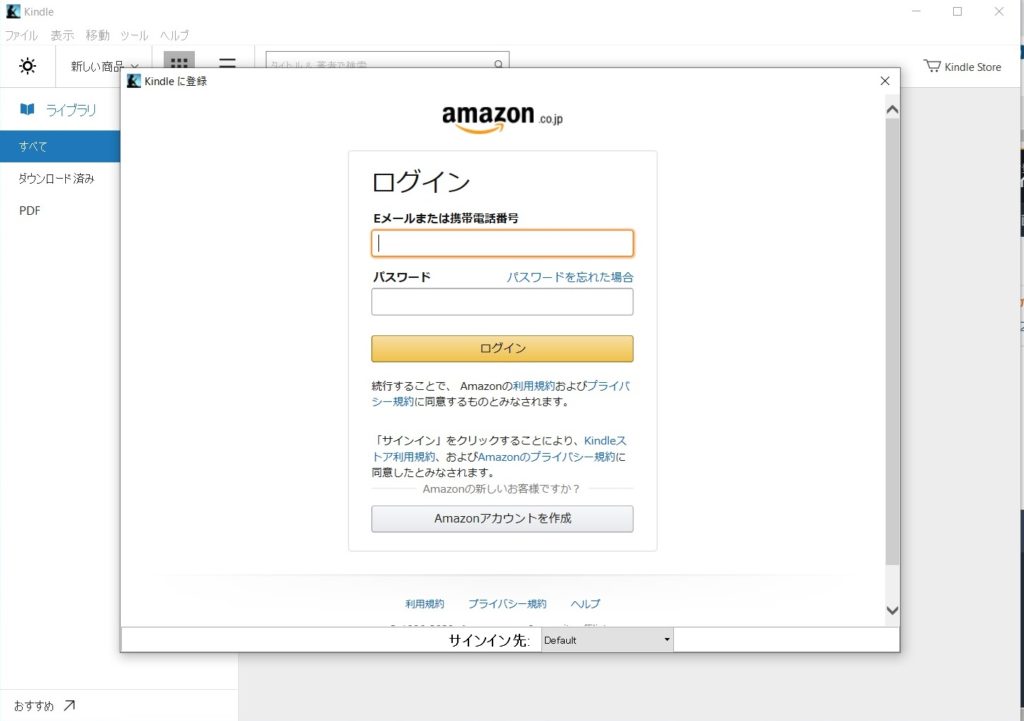
PC版を立ち上げるとスマホ版でダウンロードしたサンプルが同じように見れます。
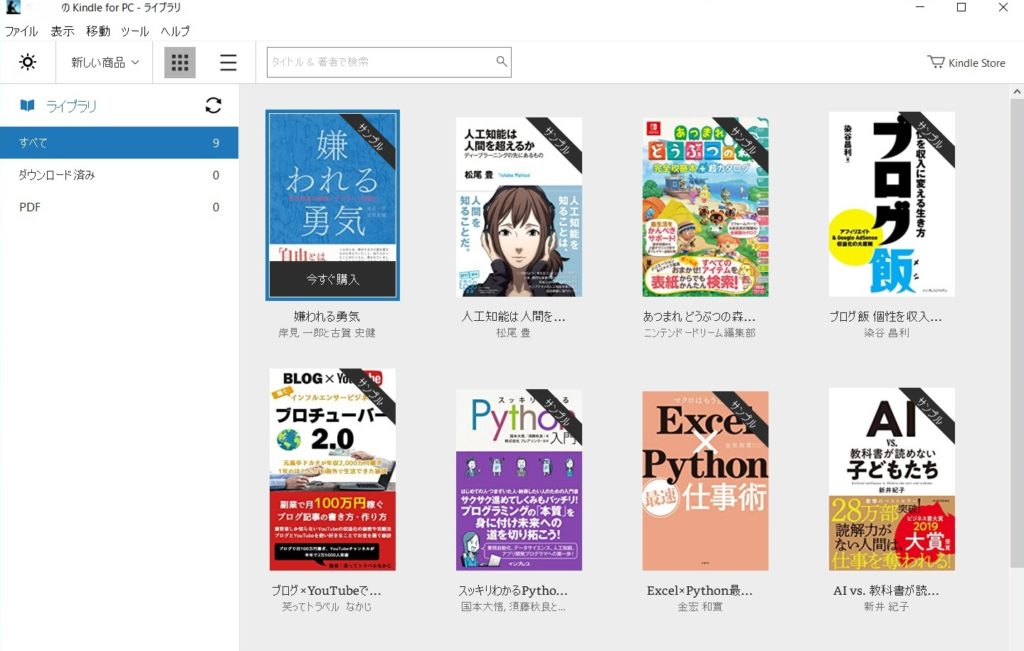
AmazonでKindle版の書籍を購入する
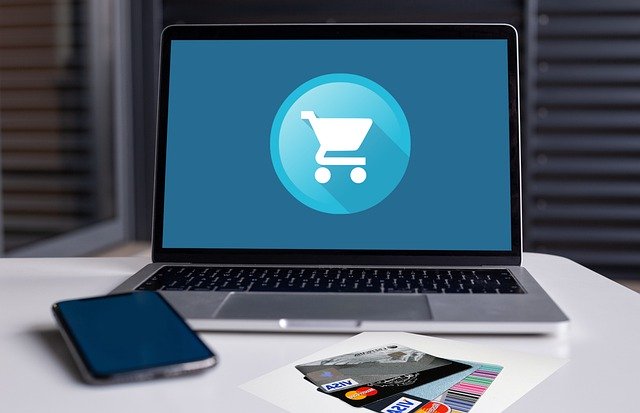
AmazonからKindle版の電子書籍を購入しましょう!
ちなみに”沈黙のWebマーケティング”の価格は以下のようにKindle版が最安値です。
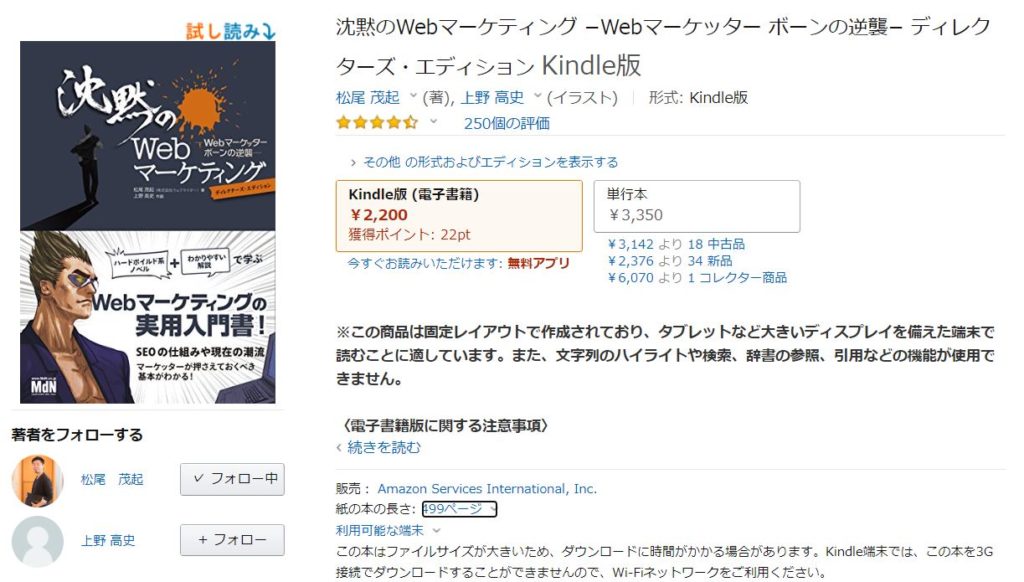
購入するにはKindle版を選び、1-Clickで今すぐ買うを選択します。
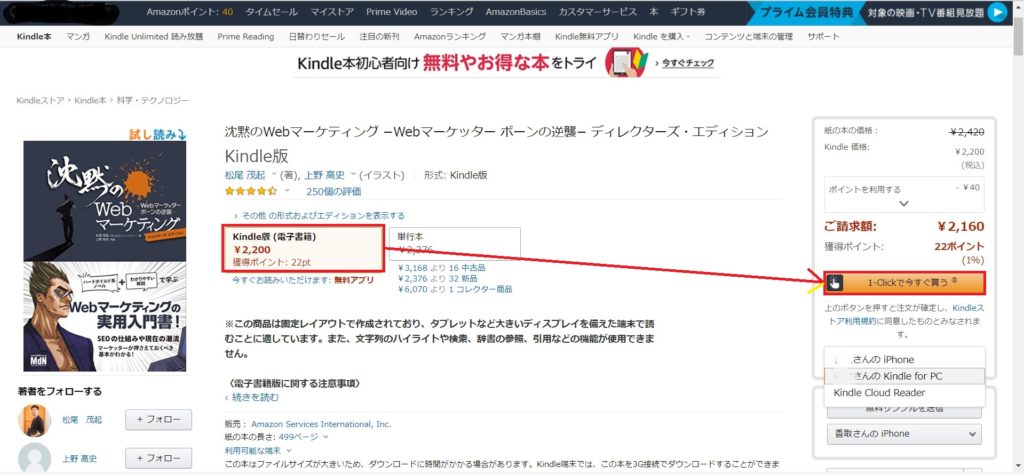
PC版にダウンロードされると、このように見れます。
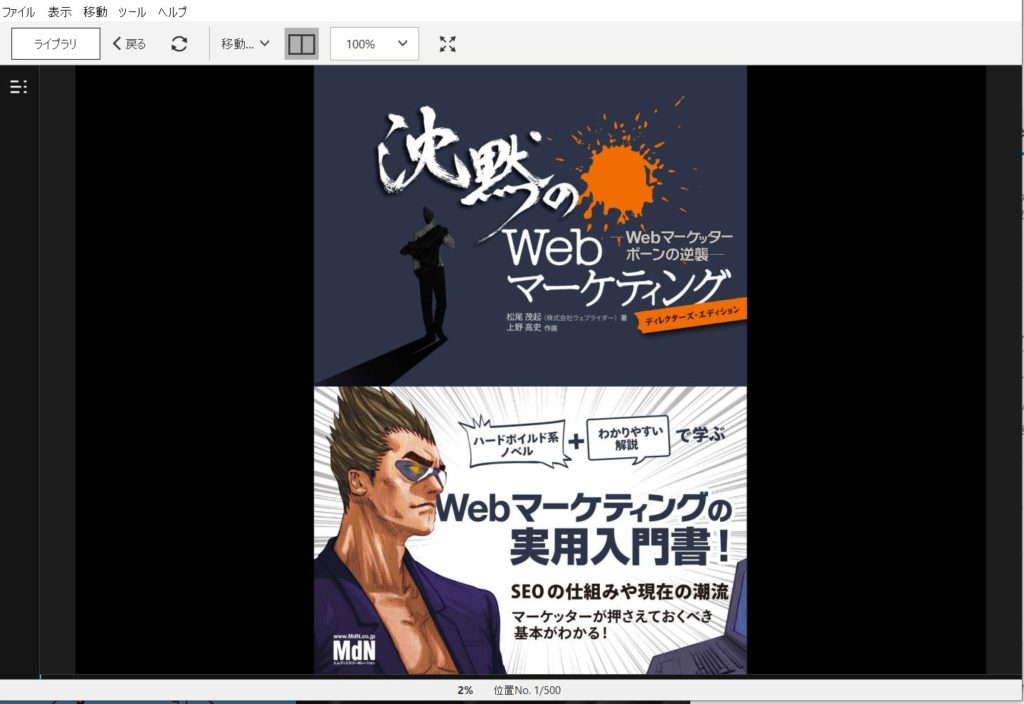
おもしろいのはPC版とスマホ版は連携しているところです。
スマホ版で同期をタップすると同期を始まます。
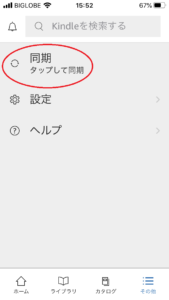
PC版で読んだページがここなら・・・
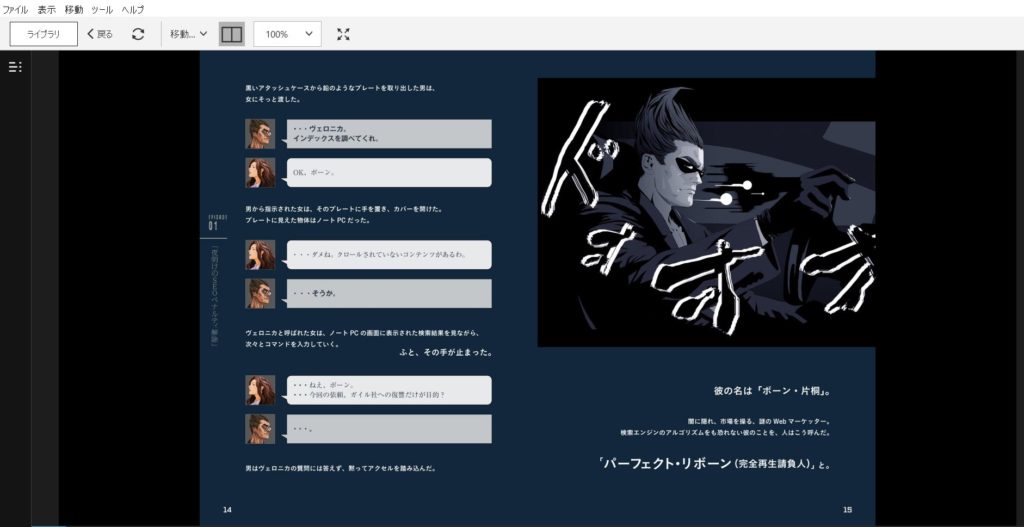
スマホ版を立ち上げるときちんと同じページを開いてくれます。
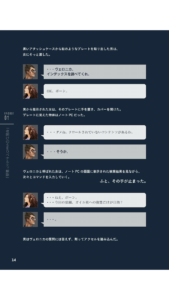
PC版で読んでいたページの続きを電車の中でスマホ版から見る!そんな便利な使い方もできるんですね♪
Kindleのメリット
Kindleのメリットは、
1.コスパ
何といってもコスパでしょう。
AMAZONを見れば電子書籍が一番安いのは一目瞭然です。
2.複数デバイス
PC,スマホ,専用端末 デバイスがたくさんありますよね。
どのデバイスからでも続きが読めます。
3.ユーザーフレンドリーなKindle端末の機能
文字の大きさを大きくできたり、文書を読んでくれたり、明るさを変えたり
ユーザーフレンドリーなんです。
最近、目の疲れが心配、そんな悩みがある方はKindle端末もチェックして
みてください!
今ならAmazonプライムに加入済みで、かつKindle端末を所有している方を対象に、
月1冊まで対象タイトルが無料で購読できる”Kindleオーナーライブラリー”
が利用できます!
コロナ禍、テレワークでのリフレッシュにはKindleでの読書が安心です♪
さあ、Kindleで新しい読書をはじめてみませんか。
【最大3,000円OFF】Kindleシリーズ記事で紹介した本はコレ

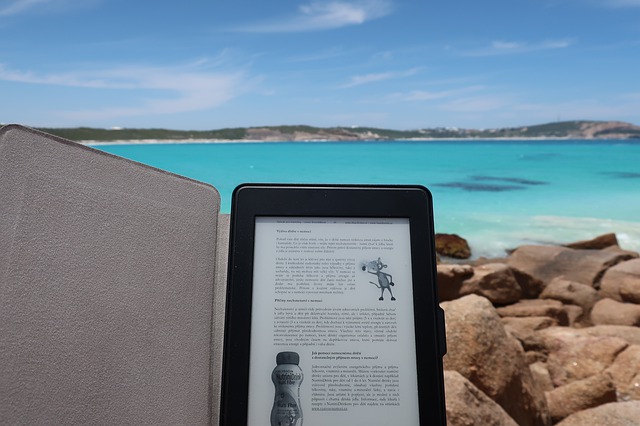
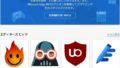

コメント